练习实验室 5 - 配置模型驱动型应用
场景
在此实验室中,你将配置模型驱动型应用。
要学习的知识
- 如何为模型驱动型应用配置导航
- 如何限制模型驱动型应用中的视图
概要实验室步骤
- 将组添加到导航
- 在导航中移动表
- 在应用中限制视图
先决条件
- 必须已完成“实验室 2:数据模型,实验室 3:创建模型驱动应用,实验室 4:配置窗体和视图
详细步骤
练习 1 - 配置模型驱动型应用
在本练习中,你将配置模型驱动型应用的导航和表。
任务 1.1 - 配置组
-
导航到 Power Apps Maker 门户 https://make.powerapps.com。
-
确保你位于 Dev One 环境中。
-
选择解决方案。
-
打开“物业清单”解决方案。
-
在左侧的“对象”窗格中,选择“应用”。
-
依次选择“属性管理”应用、“命令”菜单 (…)、“编辑 > ”“在新选项卡中编辑”。
-
在“导航”窗格中选择“新建组”。
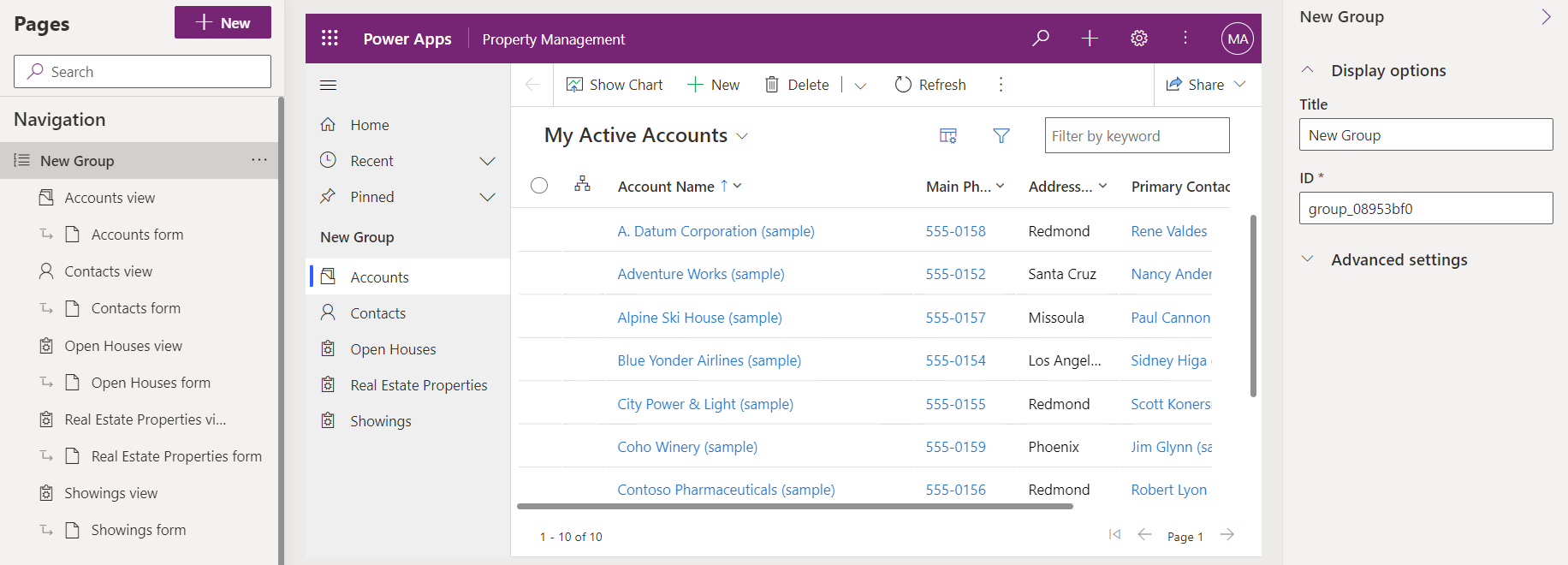
-
在属性窗格中,输入
Clients作为标题。 -
依次选择“导航”、“命令”菜单 (…)、“新建组”。
-
在属性窗格中,输入
Properties作为标题。 -
在“导航窗格”中,依次选择“看房视图”、“命令”菜单 (…)、“下移”。
-
在“导航窗格”中,依次选择“房地产属性视图”、“命令”菜单 (…)、“下移”。
-
在“导航窗格”中,依次选择“看房时间视图”、“命令”菜单 (…)、“下移”(三次)。
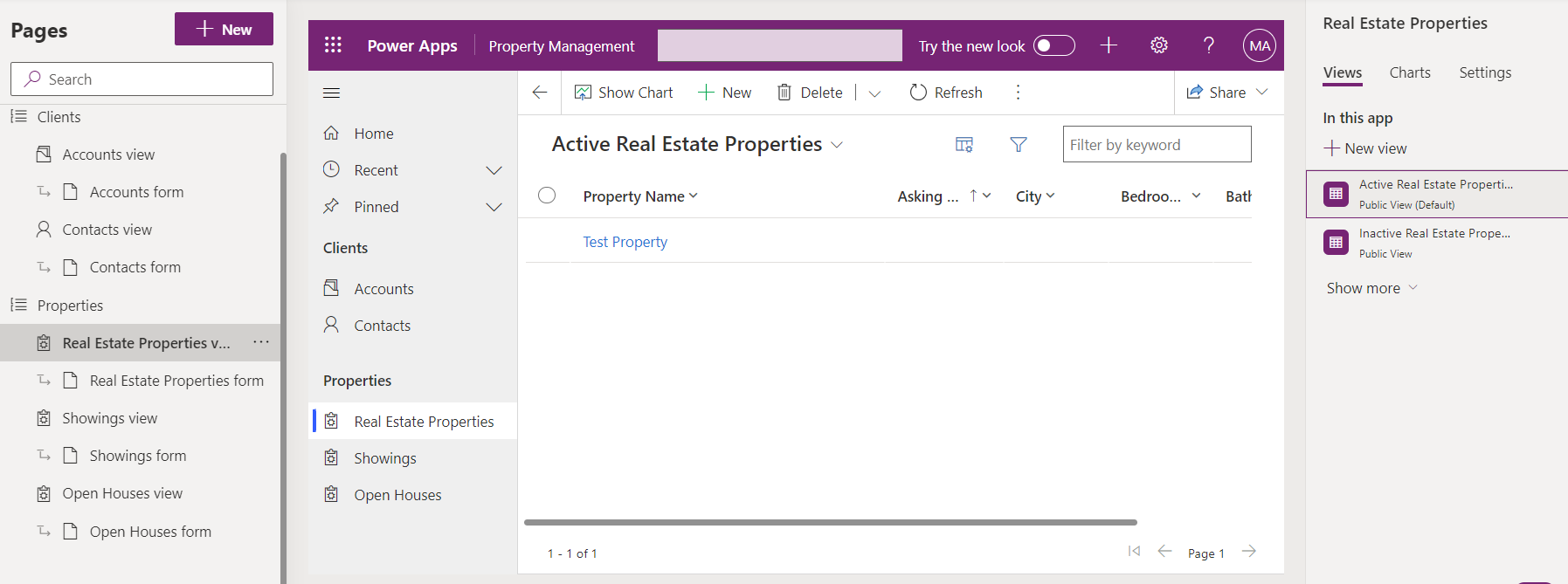
任务 1.2 – 限制视图
-
在“导航”窗格中,选择“看房视图”。
-
在“看房”窗格中,选择“视图”选项卡。
-
在右侧窗格中选择“非活动看房视图”,依次选择“命令”菜单 (…)、“删除”。
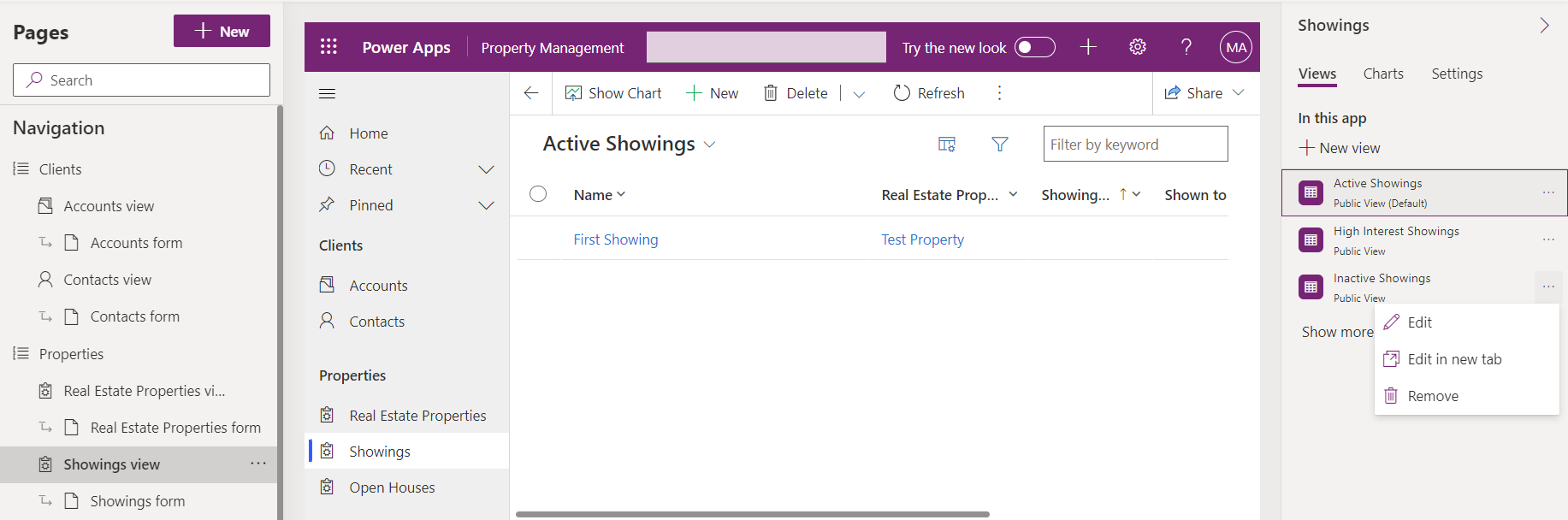
-
选择“保存”。
-
选择发布。
-
关闭应用设计器,然后选择“完成”。